E o cliente Steam foi lançado com melhorias, novos recursos e correções, e muito mais. Confira a novidades e veja como instalar no Linux.
O cliente Steam é o software da Valve que permite acessar e jogar no PC. Ele também fornece serviços como atualização automática de jogos aos usuários.
O programa também conta com um sistema de amigos, que permite ao usuário criar uma rede de contatos online, com os quais pode jogar, trocar ítens, interagir no chat e muito mais.
Agora, a Valve lançou uma nova atualização estável do Steam Client que a maioria dos jogadores do Linux esperou tanto que finalmente permite ativar a aceleração de hardware em seu sistema.
Cliente Steam lançado com novos recursos, melhorias e correções
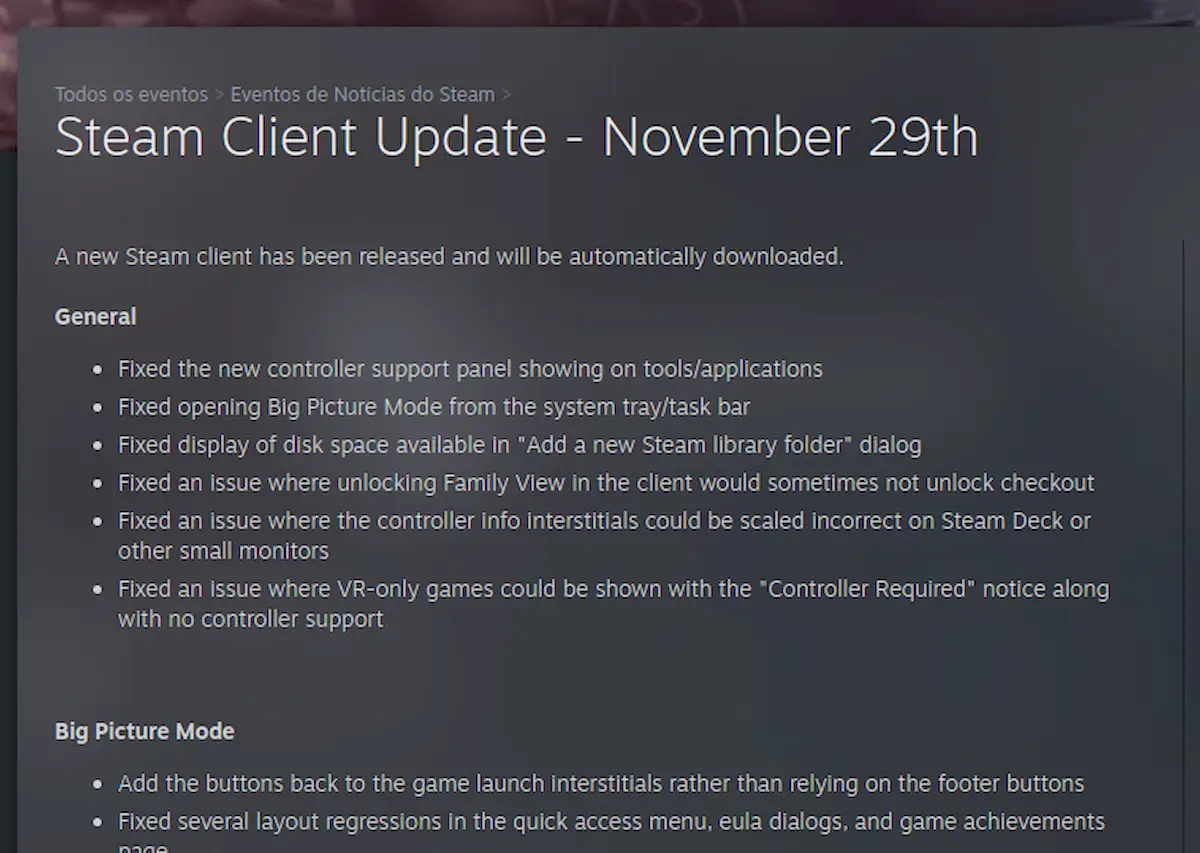
Sim. A Valve lançou uma nova atualização estável do Steam Client que traz várias melhorias para jogadores de Linux, bem como alguns novos recursos e inúmeras correções de bugs.
Para usuários do Linux, a nova atualização do cliente Steam corrige vários bugs no Steam Overlay que faziam com que a renderização travasse em alguns videogames, como Watch Dogs, e alguns travamentos em outros títulos, além de melhorar o manuseio de cliques duplos e cliques do mouse para o videogame Counter-Strike 2.
Embora não seja mencionado nas notas do patch, percebi que a partir desta atualização o Cliente Steam agora sai corretamente da área da bandeja do sistema do ambiente de área de trabalho GNOME ao fechar o Cliente Steam usando a opção “Sair” do menu Steam.
Até agora, o ícone do cliente Steam permanecia na área da bandeja do sistema mesmo depois de sair do aplicativo.
A nova atualização do cliente Steam também melhora o modo Desktop Game Theater no Steam VR para capturar apenas aplicativos não VR enquanto visíveis no fone de ouvido para lidar melhor com jogos do tipo flat2vr que exigem a execução do aplicativo com taxa de quadros dupla do fone de ouvido para gerar pares de imagens estéreo.
O modo Big Picture também foi melhorado, adicionando os botões de volta aos intersticiais de lançamento do jogo em vez de depender dos botões de rodapé e corrigindo várias regressões de layout no menu de acesso rápido, nas caixas de diálogo EULA e na página de conquistas do jogo.
Esta atualização visa melhorar a entrada do Steam, corrigindo a ordem das leituras de calibração do Steam Deck Gyro, um problema de página de configuração da área de trabalho em branco quando a entrada do Steam é desativada, a taxa de rotação do giroscópio do controlador Steam, os modos “Gyro to…” e adicionando suporte para o controlador NACON Revolution 5 Pro.
Além disso, melhora o suporte para controladores que não são capazes de passar a fase de calibração manual de tolerâncias estacionárias, melhora o modo Gyro para Deflexão, melhora o suporte para os modos Player Space, World Space e Laser Pointer, calibra corretamente o giro do giroscópio Nintendo Joy-Con taxas, melhora a leitura do acelerômetro Sony DualShock e restabelece a sensação tátil horizontal para todos os novos modos “Gyro To…”.
Vários outros bugs também foram corrigidos nesta nova atualização estável do cliente Steam para melhorar o novo painel de suporte do controlador para aparecer em ferramentas e aplicativos, melhorar a exibição do espaço em disco disponível na caixa de diálogo “Adicionar uma nova pasta de biblioteca Steam” e melhora o suporte para jogos somente VR.
Para saber mais sobre essa versão do Steam Client, acesse a nota de lançamento.
Como instalar o cliente Steam
Para instalar a nova atualização do cliente Steam, vá ao menu Steam, clique em “Verificar atualizações do cliente Steam” e clique no botão “Download” no lado direito da notificação inferior azul.
Se o método acima não serviu para você ou você quer uma outra alternativa, experimente instalar o cliente Steam, consultando esses outros tutoriais:
Como instalar o cliente Steam no Ubuntu via Flatpak
Como instalar o cliente Steam no Linux via Snap
Como instalar o cliente Steam no Linux com Linux Steam Integration
Como instalar o cliente Steam for Windows com Wine no Linux via Snap
Como instalar o cliente Steam no Ubuntu e derivados